Hogyan hozzunk létre egy parancsikont futtatni a Windows 7 manager problémák folyamatokat az összes felhasználó
Első lépés: Parancsikon létrehozása
Először létre kell hozni egy parancsikont, amely az alkalmazás futtatásához a megfelelő üzemmódot. Jobb klikk az asztalon, és válassza ki a „New | Shortcut »(New | Shortcut). A megjelenő ablakban (ábra. A), írja be a „Taskmgr.exe van» (idézőjelek nélkül) az „Adja meg a helyét az objektum» (Írja be az elem helyét), majd kattintson a „Next» (Következő).
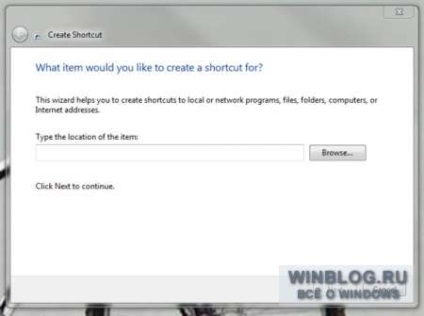
A. ábra megtalálható a futtatható fájlt a „Tallózás” gombra (Browse), vagy egyszerűen írja be a nevét. Nagyobb kép.
Az alábbi mezőbe írja be a nevét a helyi (például „DZ minden felhasználó”), és kattints a „Befejezés» (Finish).
Második lépés: Címkebeállítások
Most meg kell szerkeszteni a tulajdonságait a címkén, hogy ő kezdte a Feladatkezelő a megfelelő formátumban. Kattintson a helyi, a jobb gombbal, és válassza ki a „Tulajdonságok” opciót (Properties). A Tulajdonságok ablak (ábra. B), kattintson a „Advanced» (Haladó) a "Shortcut" fülre (Shortcut).
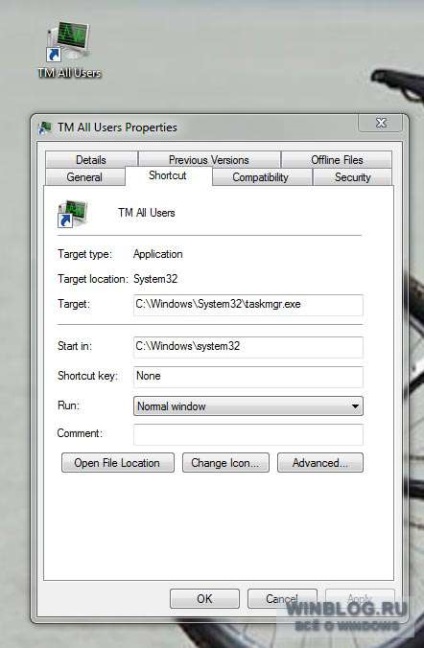
Ábra B „gomb Ikoncsere» (Change Icon) lehetővé teszi, hogy módosítsa a parancsikonra, és a „Shortcut» (parancsikon gomb), akkor beállíthatja billentyűparancsokat elindítása. Nagyobb kép.
A „Kiegészítő tulajdonságok» (Advanced), jelölje ki a „Futtatás rendszergazdaként» (Futtatás rendszergazdaként), majd nyomja meg az «OK», majd ismét kattintson a «OK» a fő tulajdonságai ablak. Most, amikor elkezdi Task Manager gyorsbillentyű megnyílik egy lista az összes felhasználói folyamatok (ábra. C).
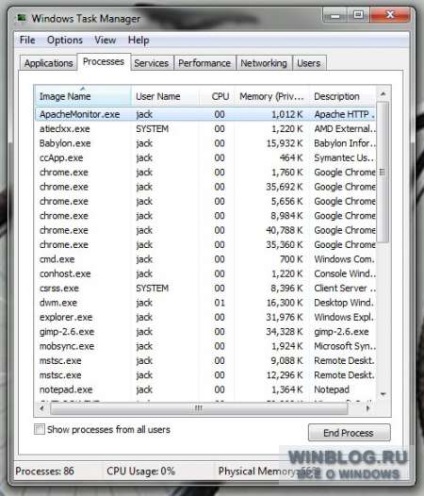
Ábra C. Feladatok lehet válogatni a felhasználó használja ugyanazt az oszlop nevét a lap „tagok» (Felhasználó). Nagyobb kép.
User Account Control
Bizonyos esetekben, a dob a címke a Felhasználói fiókok felügyelete ablak, így kényszerítve, hogy nyomja meg az extra gombok újra. Ez a probléma megoldható a Task Scheduler (Task Scheduler).
Első lépés: Feladat létrehozása
Írja be a keresési sáv menü „Start» (Start) a kulcsszó „munkahely» (feladat, az idézőjelek nélkül), majd kattintson az eredménylistában Task Scheduler. A megnyíló ablakban kattintson a „Feladat létrehozása» (Create Task) a »Műveletek« a jobb oldali panelen (Műveletek). Írja be a szükséges adatokat a Task Manager fut, és válassza a négyzetet „Fuss a legmagasabb jogosultságokkal» (Futtatás a legmagasabb kiváltságok). Adja meg a feladat egyszerű nevet, például „DispetcherZadach”.
Nyissa meg a fül „Actions» (Műveletek) a „Feladat beállítása» (Feladat létrehozása), és kattintson a „Create» (Új). A megjelenő ablakban (. Ábra D), válassza ki a legördülő menü opciót a „Run» (Start a program), és adja meg a «C: \\ Windows \ System32 \ Taskmgr.exe» (idézőjelek nélkül) a „program vagy script» (Program / Script). Ha ez az útvonal nem működik, meg a «Taskmgr.exe» fájlt és adja meg a pontos helyét. Kattintson «OK», hogy mentse az új feladat, és zárja be a Task Scheduler.
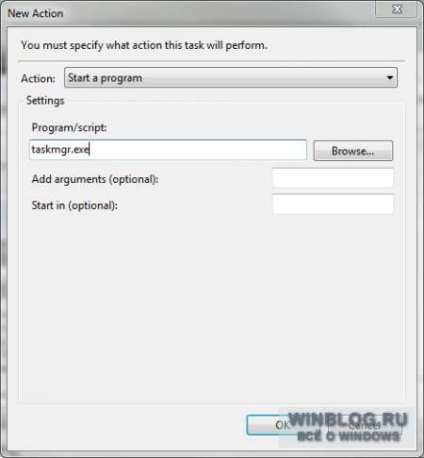
Ábra D. Ez a művelet érvek nincs szükség. Nagyobb kép.
Második lépés: Ellenőrizze, hogy a feladat
Új parancsikon létrehozása leírt módszer az első bekezdésben, hanem «Taskmgr.exe» adja «Schtasks / run / tm taskmanager» (idézőjelek nélkül). Ez elindítható az Feladatkezelő a folyamatok minden felhasználó anélkül, hogy ablakot UAC.
A legtöbb felhasználó leírt módszer nem hasznos, de a rendszergazdák, akik gyakran kell tudni, hogy a számla, amelyen fut egy adott folyamat, ez a módszer nem biztos, hogy hasznos.